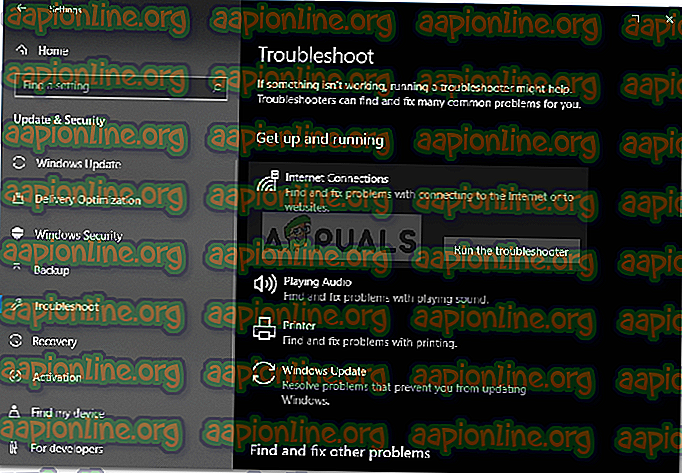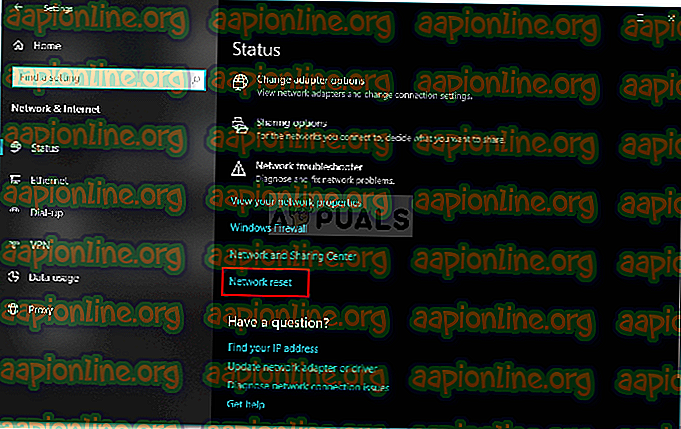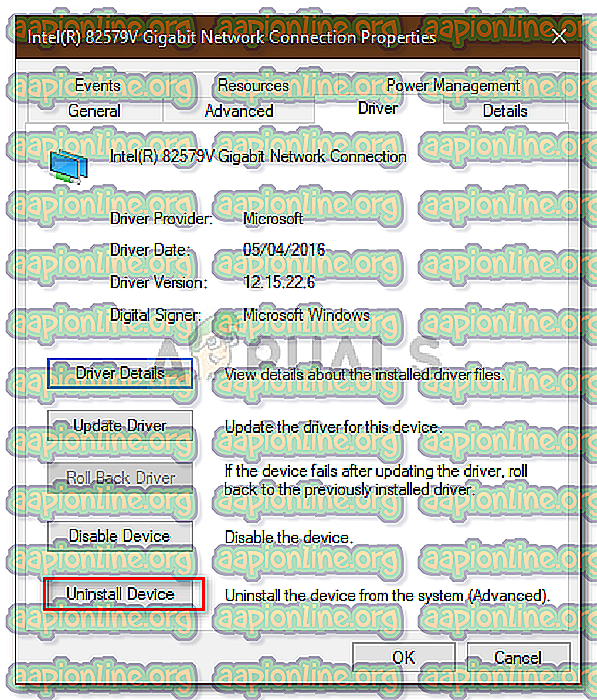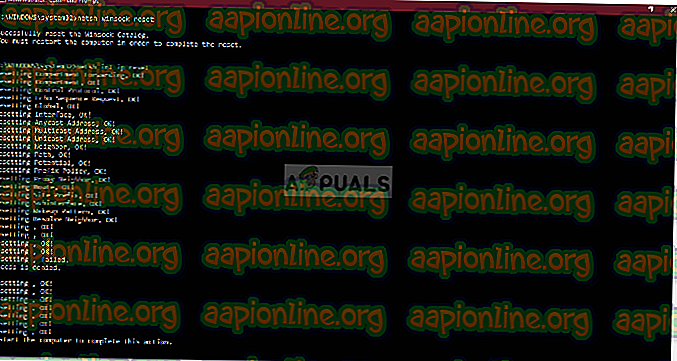Oprava: Operace selhala, protože ve stavu přípustném pro tuto operaci není žádný adaptér
Chyba „ Tato operace se nezdařila, protože žádný adaptér není ve stavu přípustném pro tuto operaci “ se často vyskytuje, když jste ručně nastavili statickou IP adresu. Uživatelé hlásili, že se nemohou připojit k žádné síti, a vše, co vidí, je symbol červeného kříže na ikoně sítě na levé straně hlavního panelu. Poté, co se pokusili uvolnit konfiguraci IP a obnovit adresu pomocí příkazového řádku nebo Windows Powershell, se jim zobrazí uvedená chyba.

Připojení k internetu je v pořádku, protože uživatelé mohou na svých chytrých telefonech používat Wi-Fi, ale mají problémy s připojením k internetu na svém systému. Chcete-li problém obejít a zbavit se ho, můžete projít níže uvedenými řešeními.
Co způsobuje chybu „Operace selhala, protože žádný adaptér není ve stavu přípustný pro tuto operaci“ v systému Windows 10?
Pokud se chybová zpráva zobrazí při pokusu o uvolnění nebo obnovení konfigurace IP, může to být způsobeno následujícími faktory -
- Ruční nastavení statické adresy IP: Pokud jste před výskytem chyby ručně nastavili statickou adresu IP pro svůj systém, může to způsobit problém.
- Antivirus třetí strany: V některých scénářích může být kořen problému také antivirus třetí strany, který používáte v systému.
Chcete-li problém izolovat, níže uvádíme několik řešení, která můžete použít. Doporučujeme je sledovat ve stejném pořadí, jak je uvedeno, protože vás rychle dostane ze tmy.
Řešení 1: Spuštění Poradce při potížích s připojením k Internetu
Vzhledem k tomu, že se nemůžete připojit k internetu, může váš problém vyřešit spuštění nástroje pro odstraňování problémů s připojením k internetu. Chcete-li spustit nástroj pro odstraňování problémů, postupujte takto:
- Stisknutím klávesy Windows + I otevřete Nastavení .
- Přejděte na Aktualizace a zabezpečení a poté přejděte do podokna Poradce při potížích .
- Vyberte připojení k Internetu a poté klikněte na „ Spustit Poradce při potížích “.
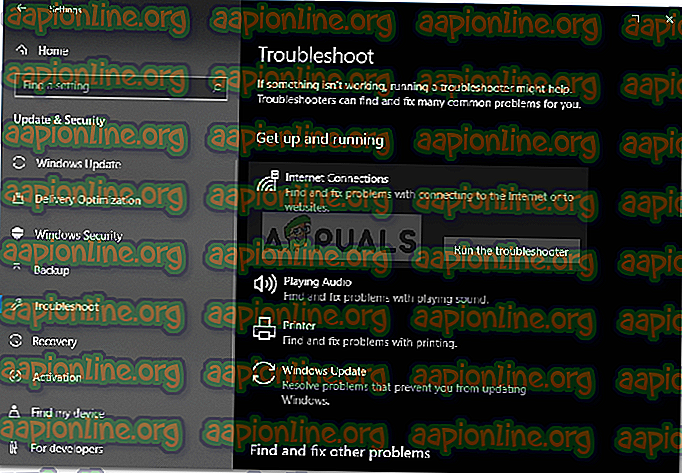
- Počkejte na dokončení.
Řešení 2: Reset sítě
Jak jsme zmínili výše, problém je často způsoben statickou IP, kterou jste nastavili. Pokud se na vás tento případ vztahuje, můžete problém vyřešit resetováním sítě. Když provedete reset sítě, vaše síťová konfigurace bude resetována včetně vaší IP adresy. Postupujte takto:
- Stisknutím klávesy Windows + I otevřete Nastavení .
- Přejděte na Síť a Internet .
- V podokně Stav přejděte dolů a vyhledejte Obnovení sítě .
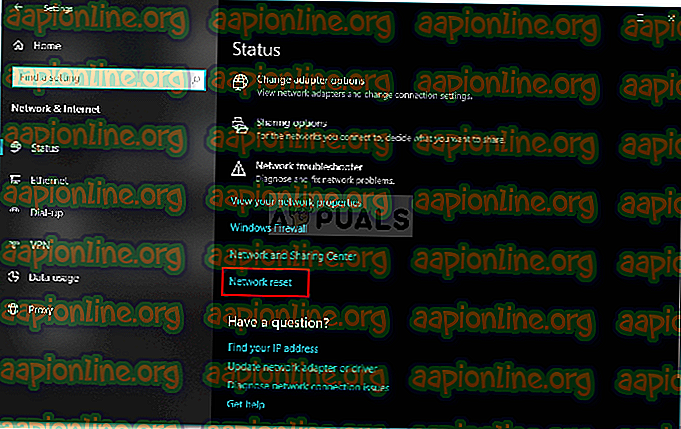
- Klepnutím na něj a poté klepnutím na Reset nyní zahájíte reset.
Řešení 3: Odinstalace síťového ovladače
Dalším důvodem, proč čelíte této chybě, může být ovladač síťového adaptéru. Problém může způsobovat zastaralý nebo poškozený ovladač, kvůli kterému se nemůžete připojit k internetu. V takovém případě budete muset přeinstalovat síťový ovladač. Postupujte takto:
- Přejděte do nabídky Start, zadejte příkaz Správce zařízení a otevřete ji.
- Rozbalte seznam Síťové adaptéry .
- Poklepáním na síťový ovladač otevřete Vlastnosti .
- Přejděte na kartu Ovladač a potom klepněte na Odinstalovat zařízení .
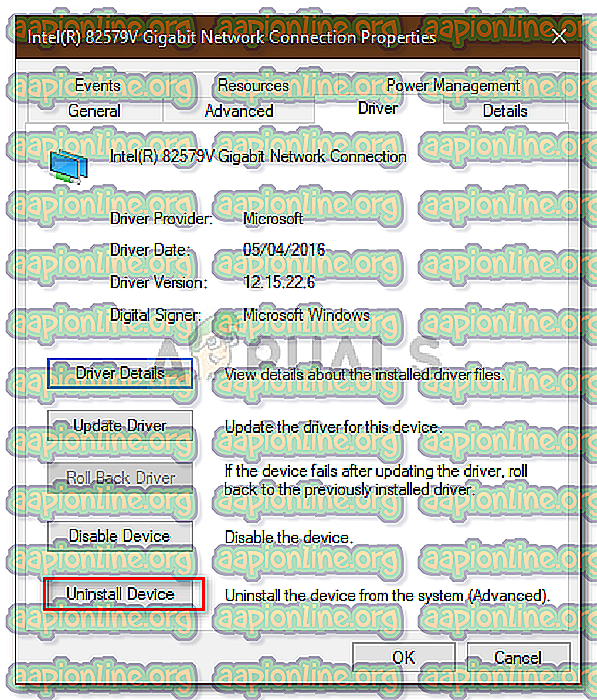
- Po odinstalaci ovladače restartujte systém, který ovladač znovu nainstaluje automaticky.
- Zjistěte, zda problém vyřeší.
Řešení 4: Resetování Winsock a TCP / IP
Můžete se také pokusit problém vyřešit resetováním položek Winsock a TCP / IP na výchozí hodnoty instalace. Postupujte takto:
- Stiskněte klávesy Windows + X a vyberte ze seznamu příkazový řádek (Admin), abyste otevřeli zvýšený příkazový řádek.
- Po načtení příkazového řádku zadejte následující příkaz:
Netsh winsock reset katalog
- Poté zadejte následující příkaz:
Netsh int ip reset
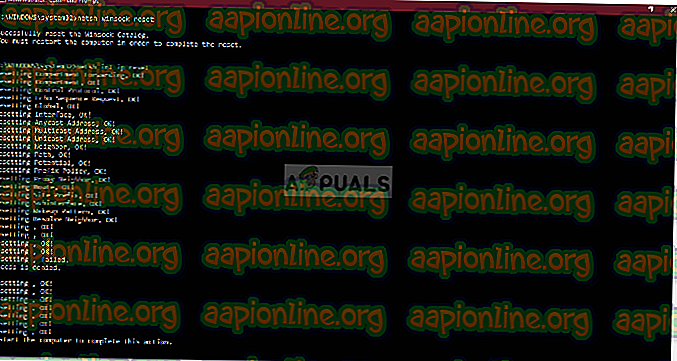
- Pokud se zobrazí zpráva Přístup byl odepřen, vypněte antivirový program třetí strany a akci opakujte.
- Restartujte systém a zjistěte, zda problém vyřeší.
Řešení 5: Odinstalace antivirů třetích stran
Objevily se zprávy uživatelů, které uvádějí, že se s problémem setkaly kvůli antivirovému programu třetích stran v systému. Většinou to bylo způsobeno antivirovým programem ZoneAlarm, to však neznamená, že ZoneAlarm je jediným viníkem. Pokud nepoužíváte ZoneAlarm, měli byste odinstalovat jakýkoli jiný antivirus, který jste nainstalovali do svého systému. Po dokončení restartujte systém a zjistěte, zda problém nevyřeší.